デジカメのソニーRX100Mシリーズだが、RX100M3以降についてはアプリのインストール機能に対応している。
アプリを購入してデジカメにインストールし、機能を追加できるのだ。
「タイムラプス」アプリなどを買ってみたが、ちょっと戸惑った点もあったので、メモにて。
対象機種は、先述の通りRX100M3以降。
自分は元々RX100M2を持っていたが、RX100M2はアプリ非対応だったのもあり、RX100M4に買い換えた。
アプリの購入とダウンロードは、「PlayMemories Camera Apps」から行う。
PlayMemories Camera Apps
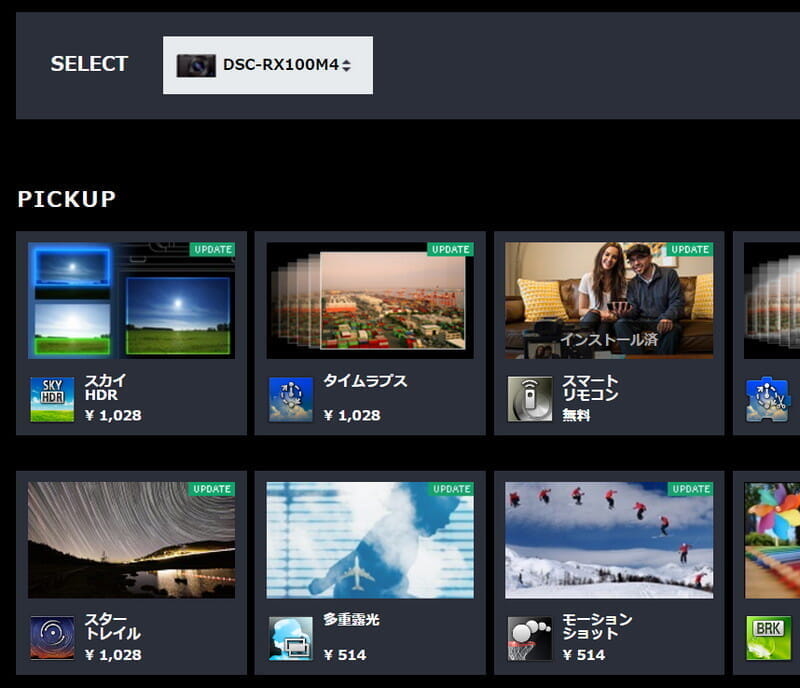
アプリによっては対象機種が限定されているので、画面上部のリストボックスで自分が所持しているカメラを選択して絞り込む。
自分が持っているRX100M4に対応しているアプリの数は、2017/08/12時点で16件。
- タイムラプス
- スタートレイル(星の軌跡)
- ライトトレイル(車のライトの軌跡とか)
- デジタルフィルター
- 多重露光
- etc・・・
今回お目当ての「タイムラプス」は、1028円だった。
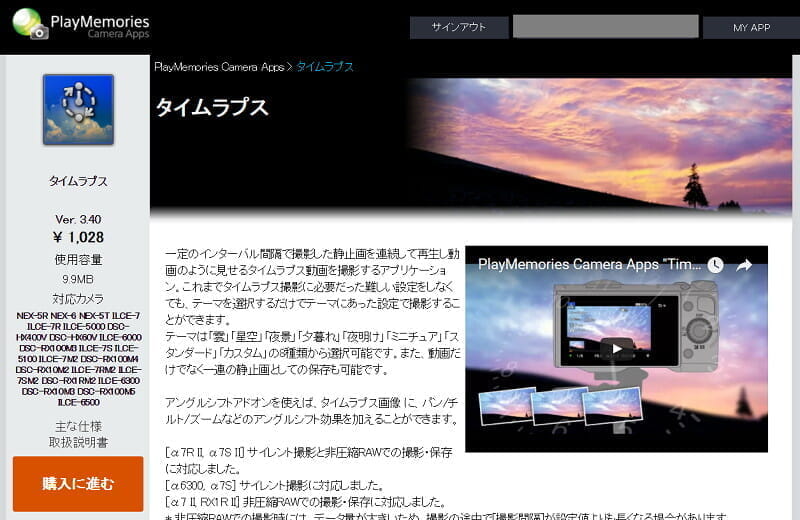
タイムラプスくらい標準で装備しておいて欲しいところだが、RX100Mシリーズにはこの機能がないのでしょうがない。
購入からインストールまでの手順は、以下を参照。
セットアップナビ
最初に「Sony Entertainment Network」のアカウント作成が必要。
さらに、そのアカウントにクレカを登録しておく必要がある。
次に、カメラとPCをUSBでつなぎ、カメラの電源を入れておく。
カメラをパソコンに接続してダウンロードする方法
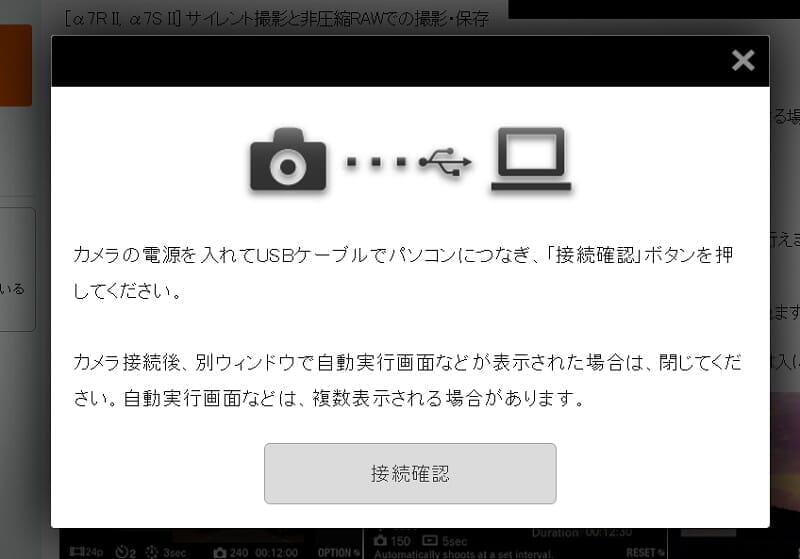
好きなアプリを選んで「購入」ボタンを押すと、ブラウザ・プラグイン経由で起動する「PlayMemories Camera Apps Downloader」のインストールが始まる。
要は、「アプリをデジカメにインストールするためのソフト」のインストール。
そして、決済に進む。
クレカ決済を選ぶと、必要な金額分がクレカからウォレットにチャージされ、ウォレット経由で決済されるようだった。
ウォレットにチャージ(入金)する方法
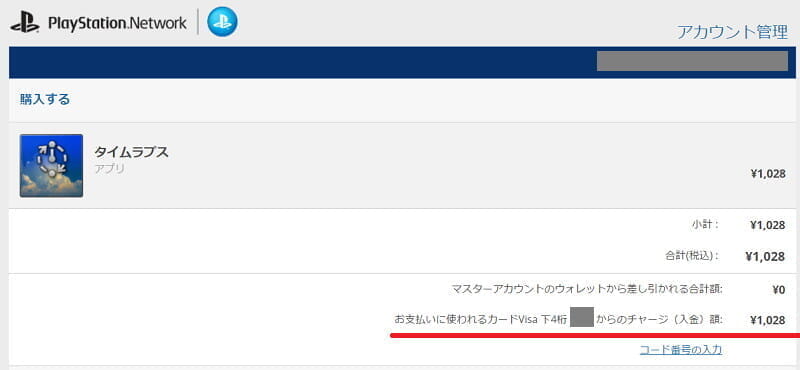
なんでわざわざウォレットを経由する必要があるのか不明だが、とにかくそうなっている。
初めてアプリを買ったときは、いきなり「ウォレット」と言われて戸惑った。
決済が完了すると、自動でデジカメへのインストールが始まる。
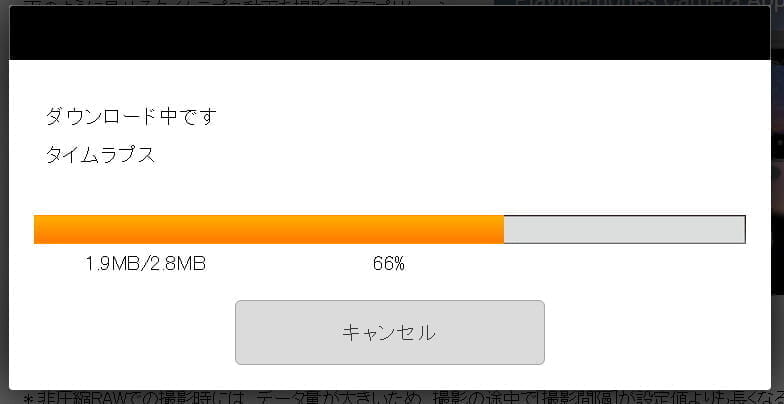
PCのブラウザからインストーラーが起動しつつ、USB経由でデジカメにアプリが送り込まれるのだ。
(デジカメの電源がonになっている必要がある)
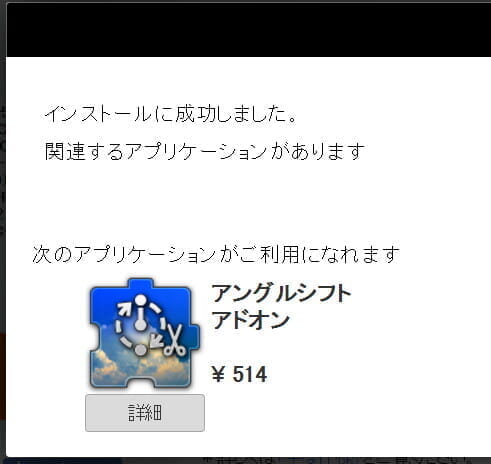
無事、アプリのインストールが終了。
実際にRX100M4で撮ってみたタイムラプス動画はコチラ。
比較用に、「GoPro HERO5 Black」で撮ったタイムラプス動画も。
「GoPro HERO5 Black」は広角で撮れて便利だが、やや遠い。
一方、RX100M4はスカイツリーの照明の具合がみえるなど、キレイに撮ることが出来た。
次は、「スタートレイル」や「ライトトレイル」あたりも試してみたい。
そんな感じ。